"Is er een manier om mijn iPhone 8-camera te laten opnemen naar MP4 of iets anders dan MOV?" Veel iOS-gebruikers worden met een soortgelijk probleem geconfronteerd. Sinds Apple iOS 11 heeft uitgebracht, gebruiken de video's die je op de iPhone opneemt een uiterst efficiënt videoformaat, de MOV-extensie. Het kan kleinere bestandsgroottes produceren met vergelijkbare kwaliteit, maar compatibiliteit is een groot probleem. Daarom vertelt dit artikel het je hoe je video op een iPhone opneemt in MP4.
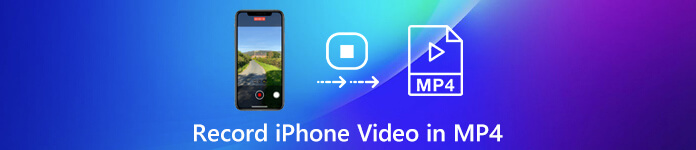
- Deel 1. Kan de iPhone video opnemen in MP4?
- Deel 2. Hoe neem ik een MP4-video op?
- Deel 3. Hoe iPhone MOV-opname naar MP4 converteren?
- Deel 4. Veelgestelde vragen over iPhone Video opnemen in MP4
Deel 1. Kan de iPhone video opnemen in MP4?
De video-opnames op de iPhone worden gecodeerd door HEVF. Het is ongeveer de helft van de grootte van MP4 met vergelijkbare kwaliteit. Het betekent dat u veel ruimte kunt besparen. Het wordt echter niet veel gebruikt als MP4. Gelukkig mag u iPhone-opnamevideo's in MP4 wijzigen.
Stap 1 Open de app Instellingen vanaf uw startscherm en schuif omlaag om op te tikken camera knop.
Stap 2 Klik op de Formaat knop. kiezen Meest compatibel in plaats van High Efficiency. Je kunt ook andere instellingen aanpassen om van je iPhone een krachtige fotograaf te maken slow-mo videorecorder.

Stap 3 Vervolgens wordt de video-opname op uw iPhone opgeslagen in MP4-indeling.

Deel 2. Hoe neem ik een MP4-video op?
De iPhone is niet de enige manier om een MP4-video op te nemen. U kunt het op uw computer doen met Apeaksoft Screen Recorder snel.

4,000,000 + downloads
Neem online video's, iPhone-video's of webcam op in MP4.
Houd videokwaliteit tot 4K resolutie.
Voeg in realtime commentaar, tekst en schilderijen toe aan video's.
Bekijk video-opnamen met ingebouwde mediaspeler.
Hoe een MP4-video op pc op te nemen
Stap 1 Installeer een videorecorder
Start de beste videorecorder zodra u deze op uw pc hebt geïnstalleerd. Klik op de Telefoonnummer om het paneel te openen. Klik vervolgens op de iOS-recorder knop.
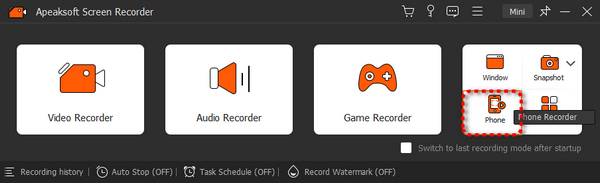
Stap 2 Cast iPhone naar pc
Ga naar je iPhone en veeg vanaf de bovenkant naar beneden of veeg vanaf de onderkant omhoog om het Controlecentrum te openen. Klik op de screen Mirroring en klik vervolgens op de knop Apeaksoft Screen Recorder knop.

Stap 3 Neem MP4-video's op en bewaar ze
Nadat u uw iPhone op een pc hebt aangesloten, kunt u op klikken Record knop om de opname te starten. De video is standaard gecodeerd als MP4.

Stap 4 Bewaar MP4-opnamen
Klik op de stop knop om te stoppen met het opnemen van MP4 iPhone-video's. Vervolgens kunt u het op uw computer opslaan. Als u andere opname-eisen heeft, kan dit product ook voldoen, zoals gameplay-video's opnemen op Xbox One.

Deel 3. Hoe iPhone MOV-opname naar MP4 converteren?
Zelfs als u video's op de iPhone in MOV hebt opgenomen, is het mogelijk om deze naar MP4-video's te converteren. Alles wat u nodig heeft is Apeaksoft Video Converter Ultimate, een krachtige converter voor videoformaten.

4,000,000 + downloads
Converteer iPhone-opgenomen MOV-video naar MP4 of andere formaten.
Behoud de originele video- en audiokwaliteit tijdens het converteren.
Ondersteunt bijna alle videoformaten, zoals MOV, MP4, AVI, MKV, etc.
Batch verwerk meerdere iPhone-video's tegelijkertijd.
Hoe iPhone MOV-video naar MP4 te converteren
Stap 1 IPhone-video's importeren
Er zijn twee versies van de beste iPhone-videoconvertor, één voor pc en één voor Mac. Installeer de juiste op uw computer en start deze. Breng iPhone-video's over naar uw harde schijf. Draai naar de video-omzetter, ga naar het omvormer en sleep de gewenste iPhone-video's naar het gestippelde vak.

Stap 2 Stel MP4 in als uitvoerformaat
Klik op de Formaat knop om het pop-upvenster te openen nadat de video is geïmporteerd. Ga naar de Video tab en kies MP4 op de linkerzijbalk. Vervolgens kunt u uw favoriete preset kiezen in het detailpaneel. Als u enkele parameters wilt aanpassen, klikt u op de Gear knop en je krijgt ze.
Om de geconverteerde video's op uw iPhone te bekijken, gaat u naar het Apparaten tabblad en kies in plaats daarvan uw apparaatmodel.

Stap 3 Converteer iPhone-video's in MP4
Zoek de onderkant van de hoofdinterface en stel een specifieke map in om de uitvoer op te slaan door op Map knop. Klik ten slotte op de Alles omzetten knop om te beginnen met het converteren van video-opnames op de iPhone naar MP4.
 Mensen vragen ook:
Mensen vragen ook:Deel 4. Veelgestelde vragen over iPhone Video opnemen in MP4
Waarom neemt de iPhone video's op in MOV?
MOV is het standaard video-opnameformaat op de iPhone. Of je gameplay opnemen op een iPad of een video op een iPhone maakt, wordt deze gecodeerd door HEVF, wat een veel kleinere bestandsgrootte heeft. iPhone neemt video's op in MOV om interne ruimte te besparen.
Hoe video's naar MP4 op iPhone te converteren?
Omdat een iPhone standaard een video opneemt in MOV-formaat, hebt u voor het converteren van videobestanden naar MP4 op een iPhone een MOV naar MP4 video-omzetter, zoals iConv, MConverter Medias Converter en meer.
Hoe MP4-video's overbrengen naar de iPhone?
Je kunt gebruiken Apeaksoft iPhone-overdracht om dat te doen. Je hoeft alleen je iPhone met een USB-kabel aan te sluiten op je computer, dan kun je MP4-video's selecteren en ze rechtstreeks van pc naar iPhone of iPhone naar iPhone overbrengen.
Conclusie
In dit artikel werd besproken hoe neem video's op de iPhone op in MP4-formaat. Standaard slaan iPhone en iPad de video-opnamen op in MOV-bestanden. U kunt het echter overschakelen naar een meer compatibel videoformaat. Apeaksoft Video Converter Ultimate is in staat om iPhone-video's batchgewijs naar MP4 te converteren. Bovendien, Apeaksoft Screen Recorder kan alle video's opnemen in MP4-formaat. Meer vragen? Schrijf ze hieronder op.




